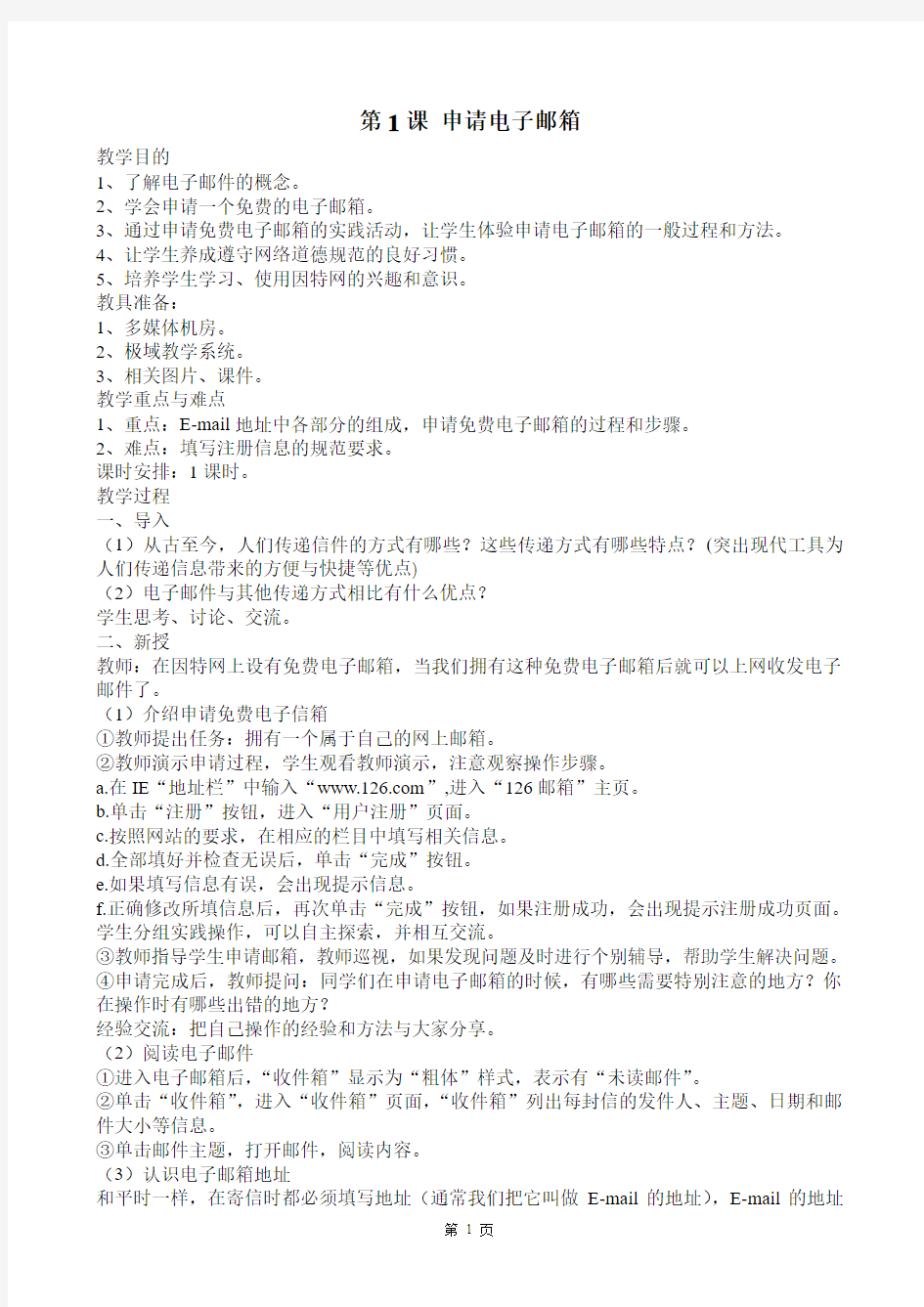
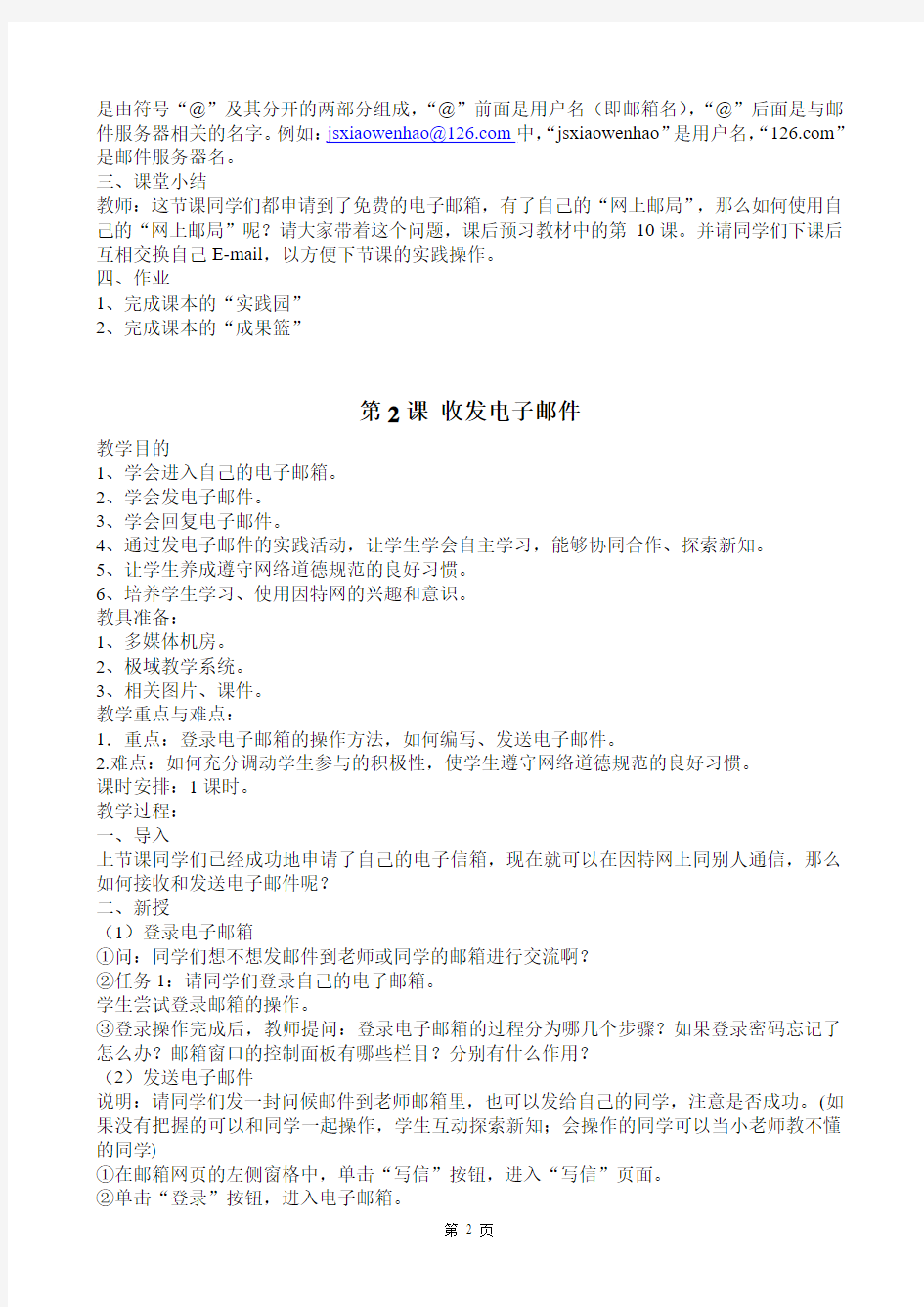
第1课申请电子邮箱
教学目的
1、了解电子邮件的概念。
2、学会申请一个免费的电子邮箱。
3、通过申请免费电子邮箱的实践活动,让学生体验申请电子邮箱的一般过程和方法。
4、让学生养成遵守网络道德规范的良好习惯。
5、培养学生学习、使用因特网的兴趣和意识。
教具准备:
1、多媒体机房。
2、极域教学系统。
3、相关图片、课件。
教学重点与难点
1、重点:E-mail地址中各部分的组成,申请免费电子邮箱的过程和步骤。
2、难点:填写注册信息的规范要求。
课时安排:1课时。
教学过程
一、导入
(1)从古至今,人们传递信件的方式有哪些?这些传递方式有哪些特点?(突出现代工具为人们传递信息带来的方便与快捷等优点)
(2)电子邮件与其他传递方式相比有什么优点?
学生思考、讨论、交流。
二、新授
教师:在因特网上设有免费电子邮箱,当我们拥有这种免费电子邮箱后就可以上网收发电子邮件了。
(1)介绍申请免费电子信箱
①教师提出任务:拥有一个属于自己的网上邮箱。
②教师演示申请过程,学生观看教师演示,注意观察操作步骤。
a.在IE“地址栏”中输入“https://www.doczj.com/doc/221812733.html,”,进入“126邮箱”主页。
b.单击“注册”按钮,进入“用户注册”页面。
c.按照网站的要求,在相应的栏目中填写相关信息。
d.全部填好并检查无误后,单击“完成”按钮。
e.如果填写信息有误,会出现提示信息。
f.正确修改所填信息后,再次单击“完成”按钮,如果注册成功,会出现提示注册成功页面。学生分组实践操作,可以自主探索,并相互交流。
③教师指导学生申请邮箱,教师巡视,如果发现问题及时进行个别辅导,帮助学生解决问题。
④申请完成后,教师提问:同学们在申请电子邮箱的时候,有哪些需要特别注意的地方?你在操作时有哪些出错的地方?
经验交流:把自己操作的经验和方法与大家分享。
(2)阅读电子邮件
①进入电子邮箱后,“收件箱”显示为“粗体”样式,表示有“未读邮件”。
②单击“收件箱”,进入“收件箱”页面,“收件箱”列出每封信的发件人、主题、日期和邮件大小等信息。
③单击邮件主题,打开邮件,阅读内容。
(3)认识电子邮箱地址
和平时一样,在寄信时都必须填写地址(通常我们把它叫做E-mail的地址),E-mail的地址
是由符号“@”及其分开的两部分组成,“@”前面是用户名(即邮箱名),“@”后面是与邮件服务器相关的名字。例如:jsxiaowenhao@https://www.doczj.com/doc/221812733.html,中,“jsxiaowenhao”是用户名,“https://www.doczj.com/doc/221812733.html,”是邮件服务器名。
三、课堂小结
教师:这节课同学们都申请到了免费的电子邮箱,有了自己的“网上邮局”,那么如何使用自己的“网上邮局”呢?请大家带着这个问题,课后预习教材中的第10课。并请同学们下课后互相交换自己E-mail,以方便下节课的实践操作。
四、作业
1、完成课本的“实践园”
2、完成课本的“成果篮”
第2课收发电子邮件
教学目的
1、学会进入自己的电子邮箱。
2、学会发电子邮件。
3、学会回复电子邮件。
4、通过发电子邮件的实践活动,让学生学会自主学习,能够协同合作、探索新知。
5、让学生养成遵守网络道德规范的良好习惯。
6、培养学生学习、使用因特网的兴趣和意识。
教具准备:
1、多媒体机房。
2、极域教学系统。
3、相关图片、课件。
教学重点与难点:
1.重点:登录电子邮箱的操作方法,如何编写、发送电子邮件。
2.难点:如何充分调动学生参与的积极性,使学生遵守网络道德规范的良好习惯。
课时安排:1课时。
教学过程:
一、导入
上节课同学们已经成功地申请了自己的电子信箱,现在就可以在因特网上同别人通信,那么如何接收和发送电子邮件呢?
二、新授
(1)登录电子邮箱
①问:同学们想不想发邮件到老师或同学的邮箱进行交流啊?
②任务1:请同学们登录自己的电子邮箱。
学生尝试登录邮箱的操作。
③登录操作完成后,教师提问:登录电子邮箱的过程分为哪几个步骤?如果登录密码忘记了怎么办?邮箱窗口的控制面板有哪些栏目?分别有什么作用?
(2)发送电子邮件
说明:请同学们发一封问候邮件到老师邮箱里,也可以发给自己的同学,注意是否成功。(如果没有把握的可以和同学一起操作,学生互动探索新知;会操作的同学可以当小老师教不懂的同学)
①在邮箱网页的左侧窗格中,单击“写信”按钮,进入“写信”页面。
②单击“登录”按钮,进入电子邮箱。
a.操作完成后,把学生出现的问题列在黑板上。让其他学生帮助有问题的学生解决(解决办法可查看教材内容、请教同学、请教现场老师、或查看帮助信息)。
说出操作过程中存在的问题。相互之间协作解决问题。
b.抽问学生的尝试结果,把成功操作的方法列在黑板上。让学生说说把成功的过程。c.抽查学生完成情况。问:你怎样知道你发邮件成功了?
答:1、计算机提示“你已成功将信发送到……”
(3)回复电子邮件
同学们,在你们发邮件的同时,老师也通过邮箱给每一位同学发了一封问候信,面对自己“电子邮局”里面的这封邮件,你们又该如何进行阅读呢?之后能不能用同样的方法也回复一封给老师呢!
①打开接收的电子邮件,阅读邮件内容。
②单击“回复”按钮,输入回复的内容。
③单击“发送”按钮,回复邮件。
三、总结
通过学习,我们已经能顺利的发送和回复电子邮件了,课后请你利用自己的电子邮箱给你的亲朋好友或同学发一封电子邮件,从而巩固今天所学的知识。
四、作业
1、完成课本上的“实践园”
2、完成课本上的“成果篮”
第3课管理邮箱
教学目的
1、学会建立通讯录,并利用其发送邮件。
2、学会对电子邮箱进行清理。
3、让学生养成遵守网络道德规范的良好习惯。
4、培养学生合理使用网络资源的意识。
5、通过建立、使用通讯录和联系人,增进同学之间的友谊。
教具准备:
1、多媒体机房。
2、极域教学系统。
3、相关图片、课件。
教学重点与难点
1.重点:建立通讯录并利用通讯录发送邮件;对电子邮箱进行清理。
2.难点:利用“通讯录”和“联系人”发送邮件。
课时安排:1课时。
教学过程
一、导入
(1)同学们通过这段时间的学习,你和多少位同学用邮件进行了交流?那你能不能完全记住他们的邮箱地址呢?如果全班同学的地址都需要你来记,你能记住吗?那么有没有什么方法能帮助你记忆呢?
(2)我们在使用电子邮箱时,为了避免把别人的邮箱地址弄丢了,我们有一个好办法,那就是使用通讯录,把好朋友的电子邮箱地址全都保存下来。(教师展示通讯录页面)
学生听老师讲解,看老师演示。
二、新授
(1)建立和使用通讯录
电子邮箱的通讯录该如何制作呢?请同学们随着老师一起来看一看该如何进行的操作:
①登录126电子邮箱。
②单击“通讯录”选项。
③单击“新加联系人”按钮,进入“添加/编辑联络人”页面,输入新联络人相关资料。
④填好后,单击“确定”按钮。
5单击“联系人”后面的“给他/她发信”,打开“写信”页面,收件人的电子邮箱地址会自动出现在“发给”栏中。
6输入邮件主题及正文后,单击“发送”按钮,发出电子邮件。
(2)清理电子邮箱
①同学们通过一段时间的学习,我们也接受了一定数量的信件,但是电子邮箱容量是有限的,如果邮箱满了,别人发给你的新邮件就无法收到。同时,邮箱里的信件过多也会影响我们的阅读。所以,对于过期或没有用的邮件,应及时删除。
②那么如何进行删除呢?请同学们回忆一下,在操作系统中我们删除文件的操作是分几步完成的?(请一个同学上台演示)
③实际上,我们清理126邮箱中电子邮件的方法和操作系统中删除文件差不多,请同学们试一试。
④完成任务后,教师出示问题:
a.删除126邮箱中电子邮件分为几步操作?每一步做什么?
b.能不能只用一步就彻底删除邮件呢?
(请一位同学上台演示)
5练一练:(教师巡视,发现问题个别辅导)
清理自己的邮箱,将“收件箱”中不需要的邮件和“已发送”中保存的已经发送的电子邮件彻底删除。
三、总结
这节课同学们学习了建立通讯录和利用通讯录发送邮件,以及清理电子邮箱的操作。同学们回家后可以把自己好朋友的邮箱地址添加到“通讯录”或“联系人”里,再给他们发一封邮件,最后对你的邮箱进行一次“大扫除”。
四、作业
1、完成课本上的“实践园“
2、完成课本上的“成果篮“
第4课走进论坛
教学目标
⒈知道论坛的含义及论坛的作用。
⒉能够正确、熟练地完成帐号注册。
⒊学会正确登录论坛。
⒋通过合作学习,养成团体合作的意识和精神。
教具准备:
1、多媒体机房。
2、极域教学系统。
3、相关图片、课件。
教学重点和难点
重点:注册论坛帐号。
难点:填写注册信息。
教学课时:1课时
教学准备
教学过程
一、导入。
师:同学们你们听说过BBS吗?什么是BBS呢?
学生讨论交流。(BBS也叫论坛,是网络上交流的平台)
师:很多网站都有自己的论坛,每个人只要先注册,然后就可以在论坛上发表自己的看法,和别人交流探讨了。
二、新授。
⒈注册论坛身份。
注册论坛就是要给自己起一个在网上发言时的名字(ID),同时你要遵守网站论坛的相关规定,不能在上面随意辱骂别人,不能发不合法的帖子,如果发现你有违规现象,管理者会把你的名字(ID)封锁,你将不能在论坛上看帖或发表帖子。
⒉教师演示。
⑴操作步骤:
①打开IE浏览器,进入“学生部落论坛”网站(https://www.doczj.com/doc/221812733.html,/bbs/index.asp)。
②单击“新用户注册”,进入“注册新帐号”页面。阅读论坛条款,如果接受条款,单击“同意”按钮。
③在“帐号名称”框中输入自己的帐号名称,如“xiaowenhao”。
④在有“*”标注的框内输入相关内容,单击“完成”按钮,提交个人注册信息。
⑤注册成功后,页面出现“注册成功”的信息。
⑵强调重名检测的重要性。
⑶说明输入密码的要求,告诉学生设定密码的基本原则以及记忆的技巧。
⑷说明填写个人信息时的注意事项,例如:带“*”号的项目必须填写,验证码不能漏填等。避免注册失败或出错。
⒊学生合作学习,按提示步骤完成注册。
三、登录论坛。
师:我们注册论坛帐号的目的是什么?(为了利用论坛进行交流和学习)
我们用自己注册的帐号进行登录,看看能否进入论坛。
学生使用个人帐号登录论坛并进行浏览。
四、全课小结
这节课大家注册了自己的会员身份,你觉得注册过程中要注意什么?怎样保证个人用户名和密码的安全?
四、作业
1、完成课本上的“实践园“
2、完成课本上的“成果篮“
第5课发贴和回帖
教学目标
1、能够熟练使用用户名和密码登录论坛。
2、掌握在论坛上发帖和回帖的方法。
3、提高利用网络进行交流的能力。
4、养成积极地、有目的地使用网络的意识。
5、知道应文明上网,初步形成文明上网的道德意识。
教具准备:
1、多媒体机房。
2、极域教学系统。
3、相关图片、课件。
重点难点
掌握在论坛上发帖和回帖的操作。
教学课时:1课时
教学过程
一、导入。
同学们都已经申请了“学生部落论坛”的帐号,大家想不想到论坛上与别人进行交流呢?(问题导入,引起学生兴趣)
二、新授。
⒈发表新帖。
⑴教师演示。
①登录论坛。(登录“学生部落论坛”,进入“水族乐园”讨论区)
②认识操作界面。
③演示发帖步骤。(单击“发表新贴”,在“主题标题”栏中输入主题,选择“当前心情”栏中的表情符号,输入正文内容,选择“心情图片”等,单击“发表”按钮。)
④要求文明发帖。(不得发表涉及政治、色情、暴力、迷信、造谣、诽谤、煽动等言论。不要在讨论区中发表与版区主题无关的文章。所发帖子的标题要清楚表达帖子的主要内容,以方便他人搜索和查找。)
⑵要求学生浏览本班同学所发的帖子,讨论谁的帖子最有意思。
学生通过小组互助,尝试在论坛中发帖。
⒉回复帖子。
⑴阅读论坛帖子并回帖。
⑵教师演示。
①演示回帖步骤。(单击“水族乐园”版上主题为“水鱼部族”的帖子。在“快速回复”框中输入讨论内容。单击“OK!发表回复”按钮。
②要求文明回帖。(不发内容空洞的回帖,例如“是啊”、“对啊”等。回帖不要跑题,不出现与回帖内容不相符的内容。不在回帖中夹带人身攻击性语言!)
③学生练习回帖。
三、小结。
这节课大家学习了在论坛上发帖和回帖,学会了在论坛上与别人进行交流。你觉得在论坛上与人交流有哪些特点?你喜欢在论坛上与人交流吗?
学生讨论、总结,体验在论坛上与人交流的乐趣。
四、作业
1、完成课本的“实践园”
2、完成课本的“成果篮”
第6课进入“我的空间”
教学分析
这节课内容为书本“文件与文件夹”中关于文件夹、文件的建立、文件及文件夹的命名的操作方法,主要旨在让学生通过自主学习,教师指导,学会文件及文件夹的一些操作方法。可以举学校、班级、学生的例子,通过打比方解释这个树形目录的结构,使学生认识到建立文件夹和组织文件的意义。
教学目标
1、使学生初步学会正确建立文件夹。
2、培养学生自主学习的能力培养学生合作学习的能力。
3、让学生在操作中体验成功,激发学习的积极性。培养学生良好信息素养。
教学重点
1、使学生初步学会正确建立文件夹,并给文件夹命名。
2、有目的的建立文件夹,
教学难点
使学生初步学会正确建立文件夹并能给文件夹命名,确定目的文件夹。
教学方法
任务驱动式教学、分组合作学习模式
第6课进入“我的空间’
教学过程
复习导入:
2008年9月25日21时10分,酒泉卫星发射中心发射场。长征火箭在地动山摇的轰鸣声中,撕破秋日的大漠长空,直刺九霄。神舟七号飞船进入预定轨道。这个时间,我们很多同学为了保证好睡眠,已经睡觉了,家长们为了方便我们能看到关于神州七号飞船的各种报道,小明的妈妈就把网络上的相关报道存放在计算机上。把这些文件保存到什么地方怎样存放呢?更能方便小明的查找呢?为了存放这些文件,小明的妈妈要用到一种可以分组存放文件的工具,你知道是什么工具吗?(学生答:文件夹)
新授:
提出任务一:你能帮小明的妈妈在桌面上建立一个以“神州七号”为名字的文件夹吗?
那位同学能来帮一帮小明的妈妈?(学生思考)
带这个问题,同学们一起通过课本内容和学案进行分组讨论。然后每一组选出代表回答这个问题。
你能不能给大家演示一下这个操作呢?(请回答较好的学生到前面演示此项操作)同学们评价一下这位同学操作的怎么样?
我们在能不能在自己使用的计算机桌面上建立一个以“爱我神七”命名的文件夹。(学生一起进行操作)
我们圆满完成了小明妈妈交给的第一个任务!
提出任务二:在文件夹中文件,(以写字板为例)
一提到神州飞船,你有什么感想?你能通过计算机的什么软件把感想记录下来?(写字板)你还记得写字板怎么打开吗?好,由于时间关系我们就先给自己的感想起个名字吧!请你把它保存到我们刚才建立的文件夹中。
小明的妈妈也想到了这一点,同学们看她是如何打开写字板的,如何写感想的。(教师边操作边讲解),建立文件夹命名,再在新建的文件夹中建立文本文档,并命名,并打开文本文
档写上感想的话(也可以新建其他的图标,并说明他们是做什么用的)。
结合学案,小组内讨论并且尝试操作。(走下讲台,参与学生的讨论,)
综合练习:(结合练技能和动脑筋来完成)。
1、在D盘建立一个名为“home”的文件夹。
2、在文件夹“home”的下面建立“father、mother和me”三个文件夹,在“me”文件夹中建立名为“photo”的文本文档。
3、看着神州七号发射时的情景,我们不禁也为祖国的航天事业感到骄傲,同时也期待着神州八号的顺利发射。对有能力的学生提出任务:以“期待神八”为题自由设计1个文件夹(“期待神八”)并在其中建立文本文档,也可在文档中打上自己的感想。
适时进行学生练习的展示和评价。
课堂小结:
教师总结:【新建】-【文件夹】——命名——完成文件夹的建立。新建文件:打开指定的文件夹——右键单击工作区——【新建】——选择文件类型——命名——完成文件的建立。
同学们,这节课我们帮小明妈妈解决了两个难题的同时也掌握了使用计算机的两个重要方法。观察自己计算机,你能说出我们学到了哪些知识?
这节课我们在探究新知识的同时又回顾了神州飞船升空这一激动人心的时刻。我们为祖国伟大的现代化事业感到无比的骄傲和自豪。同学们是祖国的明天和未来,我们有没有信心把祖国建设得更加美好富强?让我们以更饱满的热情投入到学习中来,将来为祖国贡献出自己的一份力量。让我们共同期待神州八号的顺利发射!
在本节课中,你遇到了那些困难?
这些困难是怎样解决的?
通过对这三部分内容的学习,你还想知道什么?
第七课充实”我的空间”
教学内容:第七课充实”我的空间”
教学时间:
教学目标:掌握在“我的空间”中,学习添加好友、上传照片等方法。
教学重难点:掌握在“我的空间”中,学习添加好友、上传照片等方法。
教学准备:有关图片、文档、一些照片。
教学过程:
导入
同学们:怎么让我的好友通过“我的空间”与我进行交流呢?
教师引导:QQ是如何做到的呢?学生:先将对方加为好友。
二、新授
1、添加好友
(1)打开浏览器,进入“江苏省中小学信息技术学习网”网站,登陆后,单击“我的空间”按钮,进入“我的空间”页面。
(2)单击“好友”按钮,进入好友页面。单击“邀请好友”选项卡,进入“邀请好友”页面。(3)单击“从地址簿添加”按钮,选择相应的邮箱,再单击“下一步”按钮。
(4)输入邮箱的用户名和密码,单击“登陆”按钮,选择邮箱地址簿里的好友电子邮箱地址,完成好友的添加。
(5)学生操作:在“我的好友”中添加几个好友。
2、我的相册
(1)进入“我的空间”页面后,单击“相册”按钮。
(2)单击“上传新图片”按钮,进入“上传图片”页面。
(3)单击“普通上传”选项卡“选择图片”中的浏览按钮。选择要上传的图片并填好相关信息。
(4)单击“开始上传”按钮,完成图片的上传过程。
3、我的作文
(1)进入“我的空间”页面后,单击“作文”按钮。
(2)单击“发表作文”按钮,进入“上传作文”页面。
(3)选择“所属分类”和“标题”分类,在标题栏中输入作文标题,在编辑框中输入作文内容。
(4)编辑排版后,在“动态选项”栏中的“产生动态”选项前打上勾,单击“保存发布”按钮,完成作文的上传过程。
4、实践园
(1)将自己喜欢的图片添加到“我的相册”中。
(2)将自己的绘画、摄影、书法作品添加到“我的空间”相对应的栏目中。
三、本课总结、学生练习操作。
第八课应用“我的空间”
教学时间:
教学目标:
1、学会运用个人空间分享信息,给好友发送礼物。
2、通过发送礼物给好友,促进好友间的友情发展,体验个人空间学习带来的快乐。
教学重难点:
1、学会在个人空间上分享信息,送礼物给好友。
2、学会在个人空间上分享有意义的信息。
教学准备:一些有意义的网址、图片。
教学过程:
导入
师:个人空间作为我们与好友交流的工具,我们时刻都想把自己美好的一切与好友分享谁来说一说:你已经会跟好友分享什么了那你还想跟好友分享什么信息吗?罗列:视频、音频网络上的如何进一步应用好个人空间,将网络上丰富的资源也跟好友一起分享呢?(揭题)学生思考,并说一说自己对个人空间已经会使用的功能有哪些(学生讨论交流)
二、新授
1、分享信息教师提供一些音频、视频等不同形式资源的网址组织学生进行分享应用的自主探究学习学生情况反馈生演示,师做相应板书
问:描述有什么用?
跟上节课的什么操作相似
如何查看自己的信息是否分享成功
巩固练习
实践园,分享自己感兴趣的网站资源引导学生欣赏分享的信息,并提出:分享的信息一定要文明向上,符合我们学生生活的有意义的内容学生自主探究完成“学会分享”(可任意选择
教师提供的网址)一学生演示学生思考、回答
2、我的礼物同学们,你们喜欢收到礼物吗我们每天登录邮箱时,总有提示,说某某生日就要到了,是否要给你的好友送上一份祝福呢?你有过这样的经历吗?你是怎么做的个人空间能促进我们跟好友间的情谊,那你是否能通过它给你的好友送上一份惊喜礼物呢组织学生给好友发送礼物过程反馈:我的空间-礼物-我要送给(进行好友选择)附加消息有什么作用赠送的方式有哪些问:怎样查看礼物你收到了哪些礼物?分别是谁送的学生欣赏,并进行分享信息的准则认识学生回忆、交流、讨论,并具体谈一谈某一次的做法学生思考学生尝试:给好友送礼物
三、课堂小结通过今天的学习,你有什么收获?有什么经验可以跟大家一起分享的吗?学生谈谈自己的收获或体会
第9课管理“我的空间”
教学目标:
1、通过学习学会管理“我的空间”。
2、掌握对日志修改编辑的方法,并能管理自己的相册。
教学重难点:
1、通过学习学会管理“我的空间”。
2、掌握对日志修改编辑的方法,并能管理自己的相册。
教学准备:图片、日志、文档
教学过程:
导入
师:同学们对我的空间有了基本的了解,那么如何管理好“我的空间”呢?
师板书课题
二、新授
1、管理博文
(1)打开浏览器,进入“江苏省中小学信息技术学习网”网站,登陆后,单击“我的空间”按钮,进入我的空间页面。
(2)单击“日志”按钮后,再单击“我的日志”选项卡,进入“我的日志”页面。
(3)选择一篇日志,单击“编辑”按钮,进行日志的编辑修改。
(4)对日志进行重新分类并发布。
(5)实践园:选择要管理的日志,并根据需要进行适当的修改。学校交流操作,教师巡视指导。
2、管理“我的相册”
(1)在“我的空间”页面,单击“相册”按钮后,再单击“我的相册”选项卡,进入“我的相册”页面。
(2)单击相册图标,显示相册中的照片。
(3)单击需要编辑的图片。
(4)单击图片下方的“管理图片”按钮,可以进行相关的编辑。
(5)实践园:将自己喜欢的图片添加到“我的相册”中,并进行分类管理。
三、总结
通过这节课的学习,你是如何管理“我的空间”的。
第10课初识PowerPoint
【教学目标与要求】
1.知识与技能
(1)了解PowerPoint 2003。
(2)学会启动与退出PowerPoint的方法。
(3)初步认识PowerPoint的窗口及其主要功能。
(4)掌握在幻灯片中输入文字、设置格式的方法,学会制作标题幻灯片。
(5)掌握放映幻灯片的方法。
2.过程与方法
通过观看、欣赏PPT范例作品,激发学生的学习兴趣,结合任务认识Powe,Point的窗口,掌握标题幻灯片的制作方法,在实践过程中达成技能的形成。
3.情感态度与价值观
知道PowerPoint是一种展示、汇报工具软件,知道能用PowerPoint制作一些作品来
展示自己的风采、想法等,感受信息技术的魅力和价值。
4.行为与创新
能制作具有个性的标题幻灯片并能保存到相应的文件中。
【教学重点与难点】
教学重点:标题幻灯片的制作及放映。
教学难点:幻灯片的文本编辑。
【教学方法与手段】
采用任务驱动教学法,让学生在良好的情境中围绕任务自主学习,在小组合作中强制
知识认知,在实践操作中达成意义建构。
教学中采用PPT范例作品激发学生的学习兴趣,通过知识迁移实现学生对软件窗口的认知,借助多媒体网络教室加强教师的组织引领作用。
【课时安排】
安排1课时。
【教学准备】
教学课件、教师用演示文稿和学生用演示文稿。
【教学过程】
一、情境导入
同学们,大家下午好!连云港师专二附小的学生听说韦老师要到云星小学做客,非常激动,特意让老师带了件礼品给大家,想看看吗?看完后请你说一说看到了什么?听到了什么?
师向学生展示介绍学校的演示文稿。
学生汇报:文字、图片、音乐….
刚才老师向大家展示的作品是一个演示文稿,它可以将文字、图片、视频和音乐等素材整合起来。演示文稿在我们的生活中用处可大啦,如产品介绍、自我介绍、辅助教学等。
制作这样的作品,需要专业的软件,你知道有哪些软件可以制作演示文稿呢?今天向大家介绍一款专门用于制作演示文稿的软件-PowerPoint。这款软件又称为“幻灯片制作软件”。
今天这节课我们一起认识PowerPoint软件。(板书:第13课初识PowerPoint)
二、实践探究
1.启动PowerPoint软件
(1)同学们,我们的电脑里已经安装了这款软件,你会打开PowerPoint软件吗?
师演示操作:依次单击“开始”一“程序”一“Microsoft Office”一“Microsoft Office PowerPoint 2003"。
学生练习打开PowerPoint。
(2)启动PowerPoint软件以后,就进入了PowerPoint编辑环境,你熟悉这个编辑环境吗?
【设计意图】简单明了的操作,采用演练法,高效省时。
2.认识PowerPoint窗口
(1)教师出示任务:
与Word编辑环境对比相同点和不同点,认识PowerPoint软件编辑环境的组成。
(2)学生分组比较探究。
(3)交流汇报
教师总结:Word与PowerPoint都是出自同一家公司,这两个软件不仅界面非常相似,连菜单、工具栏的作用也基本一样,也就是说我们在Word中学习的许多操作在PowerPoint中也拥有同样的作用。当然这两个软件肯定有许多不同,正是这些不同体现了PowerPoint独有的特点。我们将在下面的学习中逐步了解。
3.完善认知
(1)展示演示文稿,让学生概括出一个好的演示文稿包含很多素材,要做许多工作。
引出制作演示文稿的一般步骤:新建演示文稿一修饰演示文稿一放映演示文稿。在新建演示文稿之前,要先找好材料,确定好主题,这样在演示文稿中插入幻灯片时才能有米下锅。想一想,如果建立一个介绍自己、介绍班级或学校、介绍我们的城市的演示文稿,你将围绕哪几个方面来制作幻灯片?
【设计意图】在学习信息技术工具技巧的过程中,注重对人文知识、人文素养的培养,使信息技术教学更加生动完善。
(2)学生自选主题,确定标题。(介绍自己、学校、城市……)
(3)教师小结并出示任务:根据自己选择的主题,新建演示文稿,插入标题幻灯片,播放观看效果。
(4)学生完成作业纸内容,上机尝试操作。教师巡视指导。
(1)自学课本。
(2)独立操作:
制作标题幻灯片;
修饰标题文字;
保存并播放制作的演示文稿。
【设计意图】本环节旨在让学生对制作标题幻灯片有一初步认识,通过交流讨论及作业纸的提示,对学习内容有全面的认识,为具体操作实践做好准备。
5.成果汇报
同学们根据自己的生活体验与感触,围绕不同的主题,新建了演示文稿,并在演示文稿中插入标题幻灯片。今天我们就做这些,请将你的作品保存至D盘,互相展示一下作品,相邻同学互评,指出对方的优缺点。
学生演示两种播放方式:观看放映、从当前幻灯片放映。
教师展示学生作品,学生互评,教师相机评价。
【设计意图】通过自评、互评、教师评等评价形式,对学习突出、作品制作效果较好的同学给予正面肯定,激发其学习兴趣;对作品制作有不足的同学,多加鼓励并进行分析点评,加强对作品制作的认识。
三、深化认知
过渡:通过刚才的学习,我们已经初步熟悉了PowerPoint软件的操作环境,并能制作简单的标题幻灯片。下面请你打开你新建的演示文稿,尝试对你制作的演示文稿进行完善与修饰美化。
教师示范讲解。学生上机练习。师生讲评。
【设计意图】通过本环节的练习,强化学生对本课知识的认知,在独立完成上机练习的基础上,其反馈更加真实,也更利于教师了解学生的学习情况,利于教师调控课堂教学。
四、小结拓展
今天这节课,我们初步认识了PowerPoint软件,了解了PowerPoint窗口的组成,并能对建立的标题幻灯片进行播放、保存。关于幻灯片演示文稿的建立、修饰及放映,还有许多种方法,老师相信只要大家努力学习,大胆尝试,一定能制作出更加精彩、富有特色的
幻灯片演示文稿。
【教学反思】
本课是PPT教学的初始课,主要是认识PPT窗口及制作简单的标题幻灯片,内容相
对简单。在处理教材时结合学生对Word操作的认知来认识PPT界面,学生很容易找出
相同点和不同点。制作标题幻灯片之前,重点放在对学生人文素养的培养,通过对范例演
示文稿的赏析,使学生了解演示文稿中涉及的媒体元素,并在联系学生学习、生活实际的
基础上确立各自演示文稿的主题,为学生深入学习打下基础,同时激发学生的学习兴趣。
第11课编辑演示文稿
【教学目标与要求】
1.知识与技能
(1)学会打开演示文稿,并插入新的幻灯片。
(2)掌握插入文本框、艺术字的方法。
2.过程与方法
进一步领会利用知识迁移学习新的知识,在对比中学会学习,提高自学能力。
3.情感态度与价值观
通过学习,提高学生的学习兴趣,提高学生的审美能力,掌握一定的学习方法,树立学习信心,体会到合作学习的乐趣。
4.行为与创新
制作出内容丰富的幻灯片。
【教学重点与难点】
教学重点:插入新的幻灯片、文本框、艺术字的方法。
教学难点:插入文本框。
【教学方法与手段】
采用任务驱动教学法,让学生在任务的牵引下自主解决学习内容,通过多媒体网络教室
丰富师生互动交流方式,提高课堂教学效果。
【课时安排】
安排1课时。
【教学准备】
教学课件、教师用演示文稿。
【教学过程】
一、谈话引入,揭示课题
在上节课的学习中,我们制作了“我的爱好”的演示文稿,如何打开这个文件呢?
①学生自主操作;②组内交流;③质疑反馈;④总结概括。
我们可以通过双击“我的电脑”中“我的爱好.ppt”文件,也可以在PowerPoint窗口中,通过“文件(F)”菜单项中“打开(O)”命令,或者通过单击工具栏中的“打开”按钮,在“打开”文件对话框中打开。
一个演示文稿中只有一张幻灯片,显得太单调,如何来丰富演示文稿呢?这就是我们今天这节课要学习的内容。
板书课题:第14课编辑演示文稿
【设计意图】
学生利用已有知识自主打开“我的爱好”演示文稿,容易产生成就感,激发学习兴趣。
二、任务驱动,自主探究
首先我们要学会在演示文稿中插入幻灯片。
任务1:插入幻灯片。
如何在演示文稿中插入幻灯片,请同学们带着这个问题看书自学。
(1)看书尝试。
(2)交流、讨论。
插入的幻灯片在当前位置的后面,紧跟着前一张幻灯片。
(3)尝试不同版式。
在幻灯片版式中,选择不同的版式,出现不同的效果。
(4)巩固操作。
打开“我们的运动会”演示文稿,插人一张空白幻灯片。
(5)自主探究。
探究园:尝试用不同的方法为演示文稿添加一张新的幻灯片。
任务2:插入文本框。为了更好地输入文本的内容,我们有时需要插入文本框,如何插入呢?
(1)教师演示操作。
插入文本框有水平和垂直两种,请同学们根据需要选择,自己练习。
(2)自主学习
知识屋:“文本框:一种可移动、可调大小的文字或图形容器。使用文本框,可以在一页上放置几个文字块,或使文字按不同的方向排列。”
(3)学生尝试练习。
插入文本框应注意什么?
(4)交流信息。
(5)概括总结。
插入文本框之后,要输入文字,否则单击其他区域文本框就会消失。
任务3:插入艺术字。
想不想在幻灯片中插入艺术字?方法同Word中插入艺术字方法一样,让我们试试。
(1)尝试操作。
(2)看教材。
(3)交流演示。
在“图片”命令菜单项中除了艺术字外,还包括剪贴画、图片文件、自选图形……等命令。
【设计意图】通过三个任务的引领,将知识点分解,学生在自主研讨及小组合作交流的基础上达成操作技能的学习。
三、巩固深化
实践园:在“我们的运动会”演示文稿中插入一张新幻灯片,用艺术字“精彩瞬间”作标题,用文本框输入下面文字:
100米冲刺
接力比赛
球场显威风
【设计意图】通过实践练习,巩固学生操作技能,实现知识内化。
四、成果分享,总结概括
师:“今天这节课我们学习了……”
【教学反思】
“插入新幻灯片”的方法不止一种,教学时可让学生通过观察菜单信息扩展使用“Ct,l
+M”以及使用“回车键”插入新幻灯片的方法,培养学生的发散性思维。学习“插入艺术
字”时,可适当讲解编辑艺术字的方法,以满足学生的求异思维。
第12课在幻灯片中插入图片
【教学目标与要求】
1.知识与技能
掌握在幻灯片中插入剪贴画、图片文件、自选图形的基本操作方法。
2.过程与方法
利用知识迁移规律学习新知识,领会新旧知识对比学习的方法,提高自学能力。
3.情感态度与价值观
培养发现美、创造美的意识,提高审美能力。
4.行为与创新
能制作图文并茂的幻灯片。
【教学重点与难点】
教学重点:插入剪贴画、图片文件、自选图形的基本操作方法。
教学难点:插入图片文件。
【教学方法与手段】
采用任务驱动教学法,以任务为主线,激发学生的兴趣,采用教师引导与学生自学、互助相结合的方法,提高学生认知水平。
【课时安排】
安排1课时。
【教学准备】
(1)制作好的幻灯片文件。
(2)将学生要用到的图片上传到服务器中并设置共享。
【教学过程】
1.创设情境、引入任务
同学们,我这儿有两个演示文稿,请你们来做个裁判,评一评,哪个演示文稿更漂亮,为什么?
(1)课件展示。
(2)观察讨论。
(3)教师归纳。
一个演示文稿只有文字,另一个演示文稿既有文字,又有图片,这使得演示文稿图文并茂、赏心悦目。这就是今天这节课我们要学习的内容。
(4)板书:第15课在幻灯片中插入图片。
【设计意图】
通过两个演示文稿的对比,让学生找出它们的异同,引出课题。
2.任务驱动、自主探究
任务1:插入剪贴画。
(1)打开“我的爱好”演示文稿。
(2)插入一张文字版式为“标题和文本”的幻灯片,输入文本。
(3)出示任务:“小问号”在这张幻灯片中插入了一张与主题相符的图片,你知道他是怎么操作的吗?
(4)小组合作。
①看书自学。
②尝试操作。
③反馈信息。
(5)汇报交流。
(6)巩固深化。
实践:在“我们的运动会”演示文稿中插入剪贴画。
任务2:插入图片文件。
同学们刚才插入剪贴画时,有没有发现这些图片?
(1)出示任务:插入一张新幻灯片,输入古诗“望庐山瀑布”,并配插入“小问号”文件夹中有关庐山瀑布的图片。
(2)尝试操作。
(3)交流总结。
(4)自主探究。
探究园:利用图片工具栏对插入的图片进行编辑,调整图片属性。
(5)评价欣赏。
任务3:插入自选图形。
有时还需要自选图形的点缀,怎么插入自选图形呢?
(1)出示任务:在“自我介绍”中插入“太阳型”的自选图形,复制并调整到合适的大小。
(2)自主探究。
(3)尝试操作。
(4)交流讨论。
(5)巩固深化。
在学生已有知识的基础上,将插入图片(剪贴画、来自文件、自选图形)任务分解为三个小
任务,通过任务驱动,激发学生的学习兴趣,在会话交流、小组协作的基础上达成意义建构。
3.自主练习、实践内化
实践园:在“我们的运动会”的演示文稿中添加图片自选图形,完善演示文稿。
4.交流成果、总结任务
今天这节课我们学会了怎样在幻灯片中插入剪贴画、图片文件和自选图形,大家掌握
得较好。在演示文稿中插入什么图片,要根据演示文稿的具体情况而定,只有恰当、合适
才是最好的。
【教学反思】
本课的教学内容与Word中操作相同,教学任务相对较轻,教学可出示任务,充分发
挥学生学习的主动性,让学生自行完成任务。教学中技能的学习已不是主要任务,提高学
生版面布局、图文搭配的设计能力应作为本课的追求。
教学内容:第十三课调整幻灯片并设置背景
教学时间:
教学目标:
1、掌握在浏览视图下浏览幻灯片方法。掌握幻灯片的移动、复制及删除等操作。
2、掌握设置幻灯片背景色,填充效果背景以及应用设计版式的方法。
教学重难点:
掌握幻灯片的移动、复制及删除等操作方法。
2、掌握设置幻灯片背景填充效果背景的方法。
教学准备:
相关图片、课件。
教学过程:
一、提问导入
同学们,如何方便地观看自己制作的幻灯片呢?
在PowerPoint窗口左下角有一排视图按钮,单击不同的按钮,可以在相应的视图之间进行切换。浏览、放映是不同的视图方式,即不同的观看方式。
二、幻灯片浏览视图
1、教师示范“幻灯片浏览视图”
(1)单击“幻灯片浏览视图”按钮,切换到幻灯片浏览视图。
(2)通过执行“视图——幻灯片浏览”命令实现
上机练习:
让学生在“幻灯片浏览视图”和“普通视图”之间进行切换,观察幻灯片在不同模式下的显示效果。
学生演示,师点评后小结:在幻灯片浏览视图中,单击幻灯片,可以选择这张幻灯片。
在两张幻灯片中间单击,会出现一条细长的黑直线。这条细直线就是当前插入点的位置。
三、幻灯片操作
1、让学生根据书上内容自学后作介绍。
(1)移动幻灯片
将演示文稿中的“自我介绍”幻灯片移动到最后位置。
A、选定“自我介绍”幻灯片
B、按住左键拖动到最后。
C、松开鼠标后,幻灯片移动到目的地。
(2)复制幻灯片
将演示文稿中的“自我介绍”幻灯片复制到第一张幻灯片后。
A、选定最后一张“自我介绍”幻灯片。
B、单击“常用”工具栏中的“”复制按钮。
C、选定第一张幻灯片。
D、单击“常用”工具栏中的“粘贴”按钮,将“自我介绍”幻灯片粘贴到第一张幻灯片后面。
上机练习
将“我们的运动会”的第一张幻灯片复制到演示文稿的最后。
(3)删除幻灯片
将最后一张“自我介绍”幻灯片删除。师生一起操作:
A、选定最后一张“自我介绍”幻灯片。
B、按键盘上的“Delete”键。
小知识:在幻灯片浏览视图中,双击任意一张幻灯片,切换到幻灯片普通视图,可对幻灯片进行修改。
四、设置背景
1、设置背景色
(1)打开“成语集.ppt”演示文稿
(2)打开菜单“格式”->“背景”打开“背景”对话框
(3)在背景对话框中设置背景色
(4)点“应用”按钮
(5)保存文档
2、设置“填充效果”背景
(1)打开“背景”对话框
(2)点击“填充效果”对话框,点“过渡”选项卡,点击“单色”单选框
(3)在“颜色”下拉框,选一种合适的颜色
(4)拖动“深浅”滑块,调整颜色渐变
(5)单击“横向”单选框,在“变色”中选择一种颜色渐变的方向
(6)点“确定”
(7)点“应用”
(8)试一试:让学生自学设置“双色过度”效果和设置“纹理”背景,设置图片背景
3、使用“应用设计模板”
(1)新建演示文稿
(2)打开菜单“格式”->“应用设计模板”
(3)在“应用设计模板”对话框中,选择设计模板,点“应用”使用
(4)观察使用“应用设计模板”后的效果,并说说。
五、总结练习
第14课插入影片和声音
教学目的:
1、学习在演示文稿中插入影片的方法。
2、学习在演示文稿中插入声音的方法。
3、学会筛选、甄别声音及影片,学会通过声音、影片来烘托主题,表现主旨。
4、在插入声音及影片的过程中学会欣赏,通过合作学习,培养学生与人合作的品质。
5、能根据主题选取合适的影片和声音文件对演示文稿进行修饰、烘托。
教具准备:
1、多媒体机房。
2、极域教学系统。
3、相关图片、课件。
教学重点与难点:
插入影片和声音。
课时安排:1课时。
教学过程:
一、激情引趣,导入新课
(1)欣赏影片
今天老师在电脑里放了好多好看的电影,一起去欣赏一下吧!
出示影片的文件位置“D:\小问号”。
幻灯片是一种媒体集成软件,我们已经学会了在幻灯片中插入图片,怎样在幻灯片中插入影片呢?
板书课题:第26课插入影片和声音。
二、任务驱动,自主探究
任务一:为“我的爱好”演示文稿插入一张“我喜欢的一段影片”的幻灯片
(1)打开“我的爱好”演示文稿。
(2)插入一张空白幻灯片,输入“我喜欢的一段影片”标题。
(3)用插入图片的方法为幻灯片插入“桃花扇”影片文件,并调整播放窗口的大小。
合作探究:
①)小组看书讨论。
②尝试操作。
③交流反馈。
(4)播放演示文稿,全班汇报交流。
(5)巩固深化。
在“我们的运动会”演示文稿中插入“运动会”影片文件。
任务二:为“我的爱好”演示文稿中“我的兴趣爱好”幻灯片插入“长大以后”声音文件
(1)出示任务及“长大以后”声音文件的位置。
(2)学生尝试操作。
(3)交流总结。
(4)巩固深化
在“我们的运动会”演示文稿中插入“运动员进行曲”声音文件。
(5)评价欣赏。
三、拓展练习,内化认知
欣赏资源库中的影片及声音文件,为“我们的运动会”演示文稿添加合适的影片及声音幻灯片,使演示文稿更加丰富多彩,突出主题。
四、评价交流,完善认知
选择不同学生的作品进行交流点评,完善学生的审美认知。
五、小结任务,结束新课
今天这节课我们学习了在幻灯片中插入影片和声音的方法,在演示文稿中插入什么样的影片及声音,要根据演示文稿的主题来确定,希望同学们能抓住这一点合理地完善我们的演示文稿。
第15课插入链接
教学目的:
1.让学生了解演示文稿中超链接的制作方法。
2.通过超链接的设置,让学生初步掌握获取交互式信息的方法。
3.通过设置超链接,制作实现自由跳转的多媒体演示文稿。
4.通过学习,初步了解规划演示文稿的基本方法。
5.通过超链接的设置,让学生感受到信息交互的便捷性。
6.能根据演示文稿的主题要求建立合适的超链接,实现演示文稿内容的自由跳转。
教具准备:
1、多媒体机房。
2、极域教学系统。
3、相关图片、课件。
教学重点与难点
演示文稿中超链接的设置方法;动作按钮的设置方法。
课时安排:1课时。
教学过程:
一、激情引趣,导入新课
(1)演示“我的兴趣爱好”演示文稿,让学生观察超链接的作用。
(2)学生讨论:怎样实现幻灯片间的自由跳转?
(3)通过文字、图片、文本框、艺术字、动作按钮等的超链接实现跳转。
(4)师生小结,板书课题:第27课幻灯片链接。
二、范例讲解,掌握方法
(1)为“自我介绍”幻灯片中“我喜欢的一门课”文字设置超链接。
师:示范讲解操作过程:
①打开“我的爱好”演示文稿,单击“自我介绍”幻灯片。
②选定“我喜欢的一门课”文字,右击,在快捷菜单中选择“超链接(H)...”命令,弹出“插入超链接”对话框。
③单击左侧“链接到:”中“本文档中的位置(A)”项,在“请选择文档中的位置(C):”中选择“3.我喜欢的一门课”的幻灯片,单击“确定”按钮。
实验小学信息技术四年级上册教案 教学计划 2015—2016年度第一学期年级:四年级科目:信息技术教师:刘玲 一、基本情况分析 1、学情分析 经过一年的信息技术课程的学习,班级学生对信息技术课程的兴趣程度差异很大,有的孩子家中有电脑或经常使用的对学习很感兴趣,有的孩子因为平时只有上课时间操作一下,时间跨度大,已遗忘,学习的兴趣有所减弱,学生间层次差距大。 2、教材分析 本册内容分为3个单元,分别为:班级环境齐关心,文件分类好整齐,网络资源助学习。 (1)、班级环境齐关心 本单元教材的主要内容是利用Word软件创建一份倡议书,并对倡议书的内容以及各式进行一定的修改,最终达到完善美化的效果。 教材的编写体现了以任务为驱动的思想,从学生自身发展的角度出发,围绕学生的身心健康这一主题来安排教学内容。本单元逐一学习在Word中插入和设置文字、段落格式;剪切、复制、粘贴相关内容等等。 (2)、文件分类好整齐 本单元共3课,分别为:文件之家在哪里,我给文件建新家,文件搬进新的家。主要让学生学会怎样将文件分类管理,并养成良好的文件管理习惯。 (3)、网络资源助学习 本单元内容为上网学习。让学生能够自主在网上查找所需材料和信息,并学会申请和使用邮箱,在邮件中交流信息。 二、教学目标 1、会用Word软件输入文字、并调整格式。。 2、学会合理的给文件分类。
3、会在网上查找相关信息并自主学习。 4、会申请和使用邮箱交流信息。 三、教学措施 1、首先要做到面向全体,使每个学生都有发挥潜能的机会,也都能从中得到生活的乐趣和美的享受。 2、始终把培养学生的兴趣放在首位,允许他们尝试,允许他们失败。 3、注重培养学生自己解决问题的能力,培养学生的信息素养。 4、在信息技术课中渗透与其他学科整合,为其他学科服务的思想。 5、引导学生健康上网,上健康的网,把网络做为一种为我们服务的工具。 四、教学准备 多媒体教室环境,配套光盘,相应的课件、软件 教学进度 周节次壹 周次起止时间计划进度实际进度备注109-03~09-07 信息技术课程开学教育 209-10~09-14 第1课书写环保倡议书 309-17~09-21 第2课当回快乐小编辑 409-24~09-28 第3课修饰倡议书文字 510-01~10-05 第4课完善美化倡议书 610-08~10-12 单元小结 710-15~10-19 单元综合练习 810-22~10-26 第5课文件之家在哪里 910-29~11-02 第6课我给文件建新家 1011-05~11-09 第7课文件搬进新的家 1111-12~11-16 单元小结 1211-19~11-23 单元综合练习
第1课信息传播知多少 教学目标: 1、了解人类从古到今信息技术的传递、传播方式及其发展变化。 2、培养学生学习信息技术的兴趣。 教学重点:了解人类从古到今信息技术的传递、传播方式及其发展变化。 教学难点:了解人类从古到今信息技术的传递、传播方式及其发展变化。 教学过程: 一、新课导入 大家都知道我们生活在一个充满信息的世界里,那么这些信息是如何传递、传播的呢?今天这节课我就和大家一起来了解人类从古到今信息技术的传递、传播方式及其发展变化。 二、探究新知 1、信息的传播。 (1)质疑:我们生活的世界充满信息,每时每刻都有无数的信息在传递、传播。你们通常是怎样了解到信息的呢? (2)学生讨论。交流信息。 (3)见书第1的插图(电视、收音机、信件、广告、电话、交谈等传递信息),学生进行补充完善。 2、信息的传递、传播方式。 古代没有这些先进的方式,难道就不进行信息传递了吗? (1)质疑:从古至今,信息传递的方式有哪些,它们各自有什么特点? (2)学生讨论,收集资料。 (3)全班交流,见书第2页到第3页,进行小结和补充。 (4)教师综述: 古代信息传递的方式: 1.用候鸟,特别是鸽,雁等作传输工具 2.作内馅的方式,如藏在鱼肚,饼类,包子等 3.以特殊声音,如钟声,鼓声,鞭炮声等 4.以灯光,火光,如孔明灯.烽火台等 5.还有其他记号,摆设等,如诱敌的记号现代的信息的传递、传播方式还有哪些呢?它们各自有什么特点? (1)学生讨论,收集资料。 (2)交流成果,教师综述: 现代信息传递的方式: 1.有线通讯传输,如电话,传真,电报,电视等 2.无线通讯传输,如对讲机,BP机(以淘汰),移动电话,收音机 3.数字通讯传输,最熟悉的,连网的电脑,数字电视 4.纸张通讯传输,如书信,报纸等 3 、信息的传递、传播方式的发展 (1)质疑:古代与现代的信息传播方式有哪些区别? (提示大家从速度、保密性、准确度、与距离的关系、与天气的关系方面来讲) (2)学生交流,填p5表格,教师总结。 (3)师生小结信息的传递、传播方式的发展过程: 形体→实物→文字→印刷→通讯传输(有线、无线、数字等) 三、谈收获 本节课你们有什么收获。 知道了:从古到今信息的传递、传播方式的区别及其发展。 板书:第1课信息传播知多少 古代 信息的传递、传播方式 现代 发展过程形体→实物→文字→印刷→通讯传输(有线、无线、数字等)
第1课申请电子邮箱 【教学目的】 1、了解电子邮件的概念。 2、学会申请一个免费的电子邮箱。 3、通过申请免费电子邮箱的实践活动,让学生体验申请电子邮箱的一般过程和方法。 4、让学生养成遵守网络道德规范的良好习惯。 5、培养学生学习、使用因特网的兴趣和意识。 【教具准备】 1、多媒体机房。 2、极域教学系统。 3、相关图片、课件。 【教学重点与难点】 1、重点:E-mail地址中各部分的组成,申请免费电子邮箱的过程和步骤。 2、难点:填写注册信息的规范要求。 【课时安排】1课时。 【教学过程】 一、导入 (1)从古至今,人们传递信件的方式有哪些?这些传递方式有哪些特点?(突出现代工具为人们传递信息带来的方便与快捷等优点) (2)电子邮件与其他传递方式相比有什么优点? 学生思考、讨论、交流。 二、新授 教师:在因特网上设有免费电子邮箱,当我们拥有这种免费电子邮箱后就可以上网收发电子邮件了。 (1)介绍申请免费电子信箱 ①教师提出任务:拥有一个属于自己的网上邮箱。 ②教师演示申请过程,学生观看教师演示,注意观察操作步骤。 a.在IE“地址栏”中输入“https://www.doczj.com/doc/221812733.html,”,进入“126邮箱”主页。
b.单击“注册”按钮,进入“用户注册”页面。 c.按照网站的要求,在相应的栏目中填写相关信息。 d.全部填好并检查无误后,单击“完成”按钮。 e.如果填写信息有误,会出现提示信息。 f.正确修改所填信息后,再次单击“完成”按钮,如果注册成功,会出现提 示注册成功页面。 学生分组实践操作,可以自主探索,并相互交流。 ③教师指导学生申请邮箱,教师巡视,如果发现问题及时进行个别辅导,帮助学生解决问题。 ④申请完成后,教师提问:同学们在申请电子邮箱的时候,有哪些需要特别注意的地方?你在操作时有哪些出错的地方? 经验交流:把自己操作的经验和方法与大家分享。 (2)阅读电子邮件 ①进入电子邮箱后,“收件箱”显示为“粗体”样式,表示有“未读邮件”。 ②单击“收件箱”,进入“收件箱”页面,“收件箱”列出每封信的发件人、主题、日期和邮件大小等信息。 ③单击邮件主题,打开邮件,阅读内容。 (3)认识电子邮箱地址 和平时一样,在寄信时都必须填写地址(通常我们把它叫做E-mail的地址),E-mail的地址是由符号“@”及其分开的两部分组成,“@”前面是用户名(即邮箱名),“@”后面是与邮件服务器相关的名字。例如:jsxiaowenhao@https://www.doczj.com/doc/221812733.html,中,“jsxiaowenhao”是用户名,“https://www.doczj.com/doc/221812733.html,”是邮件服务器名。 三、课堂小结 教师:这节课同学们都申请到了免费的电子邮箱,有了自己的“网上邮局”,那么如何使用自己的“网上邮局”呢?请大家带着这个问题,课后预习教材中的第10课。并请同学们下课后互相交换自己E-mail,以方便下节课的实践操作。 四、作业 1、完成课本的“实践园” 2、完成课本的“成果篮”
、
义务教育阶段信息技术教学常规(试行) 信息技术课程是一门知识性与技能性相结合的基础工具课程,其基本任务是:培养学生对信息技术的兴趣和意识,让学生了解或掌握信息技术基本知识和技能,使学生具有获取信息、传输信息、处理信息和应用信息技术手段的能力,形成良好的文化和信息素养,为他们适应信息社会的学习、工作和生活打下必要的基础。 一、课前准备 1.学习教育、教学理论。信息技术学科教师平时应认真学习有关的教育、教学理论,以及“基础教育课程改革纲要”,了解新课程理念,并根据具体情况灵活落实在教学活动过程中。 2.学习学科新知识,及时更新陈旧知识内容。由于现代信息技术的发展迅速,教学内容也更新较快,学科教师应关注信息技术发展的新趋势,及时更新陈旧知识内容,熟练掌握纲要中规定的教学内容。 3.了解学生认知水平。通过多种渠道了解学生的知识水平、认识发展水平、思想及情感发展水平、操作技能水平等。 4.钻研教材和教学参考资料。学科教师应认真钻研教材及相关的教学参考资料,了解教材的编写原则,了解所授知识在学科教学内容中的地位、与前后知识之间的联系,结合学生的认知水平,确立包括情感态度、认知水平、操作技能等方面的正确教学目标,确定教学的重点和难点知识。 5.熟悉教学的硬件和软件环境。熟悉教师演示设备、学生操作
练习设备的硬件和软件环境,熟练掌握硬件和软件的操作使用方法。 6.认真进行教学活动设计。 在集体备课的基础上,遵循一切为了每位学生发展的理念,以及有关的教育、教学理论,认真进行教学活动设计: ⑴设计问题情境,激发学生探究兴趣。 ⑵充分发挥学生的主体作用,围绕教学目标设计各种有效的学生学习活动方式和内容。 ⑶设计合理的问题和任务,难度符合学生的认知和操作水平。 ⑷设计多种有效方式对学生的学习活动进行评价。 ⑸设计完整的课堂教学结构,过渡自然流畅。 教学设计内容要形成电子文档,主要内容包括:教学目标,教学重点和难点,教学活动的内容和开展过程,学生操作练习内容,板书内容。 7.制作电子板书。设计并制作美观、清晰、简明的电子板书(或课件)。 二、课堂教学 根据教学目标和教学设计内容开展教学活动。在教学过程中,应注意: 8.创设有效合理的问题情境,激发学生探究兴趣。 9.教学过程应紧紧围绕教学目标来开展,分散难点,突出重点。 10.合理运用讲授法,讲授应具有启发性,坚决杜绝满堂灌的教学方式。
小学四年级信息技术教学设计
画图世界之魔术百变 教学目标: 1、掌握图形的剪贴、复制技巧;学会“编辑”菜单中“翻转/旋转”命令的使用方法; 2、通过学生的自主探究和协作学习来提高学生的自主学习能力和创新能力,提高学生信息技术的综合应用能力; 3、通过师生、生生之间的情感交流,树立学生的自信心,培养学生合作学习的精神。 教学重点: 1、选定工具的使用; 2、移动、复制、粘贴图形; 3、翻转、旋转图形的方法。 教学难点:图形的复制与翻转。 教学准备:多媒体课件、学生绘画素材 教学时间:1课时(40分钟) 教学过程: 一、课前谈话(课件播放音乐) 师:我们先来听一段音乐,静静地听这是什么歌?你们喜欢看《西游记》吗? 老师也喜欢看,你最喜欢里面的什么人? 二、谈话导入
师:既然大家那么喜欢孙悟空,今天我们就和它一起来学习画图世界之魔术百变。(同步出示课题) 三、学习准备 师:让我们今天的学习从一张孙大圣的图片开始吧(课件出示孙悟空) 师:这张图存放在同学们桌面上的学生软件/学生练习文件夹中,文件名叫“孙悟空” ,双击鼠标打开,并最大化画图窗口。(教师同步示范) 师:请同学们也来打开这张孙悟空的图片,已经打开好的同学请看着这幅图想想,孙悟空此时最想干什么? 四、新知探究 1、选取与移动 (1)教师创设情境: 提问:谁来说说,孙悟空此时最想干什么?(回到金箍棒身边)师:老师也想让他立刻回到金箍棒身边,我们的画图能做到吗?(能用选定移动)大家都想到了,真了不起,谁愿意来试试? (2)学生示范,教师相机质疑 师:我为什么直接拖,孙悟空不动呀(强调要先选定) 师:孙悟空后面的白色怎么把金箍棒给遮住了?(强调选择透明方式) (3)学生尝试练习
小学信息技术教案 四 年 级 (上册)
20xx/10/31 第1课申请电子邮箱 教学目的 1、了解电子邮件的概念。 2、学会申请一个免费的电子邮箱。 3、通过申请免费电子邮箱的实践活动,让学生体验申请电子邮箱的一般过程和方法。 4、让学生养成遵守网络道德规范的良好习惯。 5、培养学生学习、使用因特网的兴趣和意识。 教具准备: 1、多媒体机房。 2、极域教学系统。 3、相关图片、课件。 教学重点与难点 1、重点:E-mail地址中各部分的组成,申请免费电子邮箱的过程和步骤。 2、难点:填写注册信息的规范要求。 课时安排:1课时。 教学过程 一、导入 (1)从古至今,人们传递信件的方式有哪些?这些传递方式有哪些特点?(突出现代工具为人们传递信息带来的方便与快捷等优点)
(2)电子邮件与其他传递方式相比有什么优点? 学生思考、讨论、交流。 二、新授 教师:在因特网上设有免费电子邮箱,当我们拥有这种免费电子邮箱后就可以上网收发电子邮件了。 (1)介绍申请免费电子信箱 ①教师提出任务:拥有一个属于自己的网上邮箱。 ②教师演示申请过程,学生观看教师演示,注意观察操作步骤。 a.在IE“地址栏”中输入“https://www.doczj.com/doc/221812733.html,”,进入“126邮箱”主页。 b.单击“注册”按钮,进入“用户注册”页面。 c.按照网站的要求,在相应的栏目中填写相关信息。 d.全部填好并检查无误后,单击“完成”按钮。 e.如果填写信息有误,会出现提示信息。 f.正确修改所填信息后,再次单击“完成”按钮,如果注册成功,会出现提示注册成功页面。 学生分组实践操作,可以自主探索,并相互交流。 ③教师指导学生申请邮箱,教师巡视,如果发现问题及时进行个别辅导,帮助学生解决问题。 ④申请完成后,教师提问:同学们在申请电子邮箱的时候,有哪些需要特别注意的地方?你在操作时有哪些出错的地方? 经验交流:把自己操作的经验和方法与大家分享。 (2)阅读电子邮件
信息技术四年级上册 教案 肖翔球 星源实验小学 课题:机房常规 第1课时
一、教学目标: 1、知识:了解和熟悉机房上机纪律; 2、情感:培养学生爱护计算机等设备的习惯,正确使用计算机; 3、能力:掌握计算机保护方法,正确使用计算机 二、教学重点:使用计算机时的安全和准则。 三、教学难点:计算机正确使用方法 四、教学方法:利用游戏模式,引导学生学习 五、教学准备:教室常规课准备 六、教学过程: (一)导入: “没有规矩,不成方圆。”任何时候任何事情,都要讲究规矩、讲究秩序、讲究纪律,国有国法,家有家规,学校有校规校纪,我们的计算机机房,同样也有机房纪律,计算机机房不同于普通教室,到处都是电缆,不按规定操作,有可能会发生安全事故,关系到我们生命财产的安全。本学期的第一课我们就来学习一下机房的纪律,只有人人都遵守纪律,我们的上机课才能有序进行,保证每个同学都有充分时间来进行操作练习,快速提高计算机的操作水平。二、新授: 我们的机房纪律有以下几条,现在已经通过电脑课件出示到大屏幕上,我们来逐条学习一下。 课件出示机房纪律: 1.上机时要求带齐学习用具,在教师指导下安静、认真地上机,不得喧哗吵闹,更不准随意走动。 ?2.不得随意进出机房,预备铃响后(正式上课前2分钟)方可进入机房并严格按教师指定的机位就坐。 ?? 3.爱护机房卫生,雨具、仪器等不得带入机房,不得乱扔果皮、纸屑等,实习用纸学生要自行带走。
?? 4.爱护室内一切公共设施,不得在桌椅上乱刻乱画,如有损坏,照价赔偿。 5.开机时如发现微机故障,应立即报告指导教师,等待重新安排和调整机位;如果发现故障而未及时上报的,涉及到的一切责任由该生负责。 6.爱护室内电器设备,不准随意改变设备的配置,键盘应轻敲,开机、关机和操作都须严格遵守操作规程严禁擅动设施,即使是耳机等简单设备也必须在当值教师的授意与监督下方可拆卸与安装。 7.注意用电安全。使用中发现用电安全方面的问题,应及时切断电源,报告老师。 8.严禁随意安装、删除、卸载机器内已经安装的各种软件;严禁上机时间不按指导老师要求操作;严禁上机时打游戏、上网聊天、浏览有不健康内容的网站; 9.凡因操作不当或故意违规操作造成硬件损坏,除照价赔偿外,视情节轻重核收维修费用并给予相应处分。 10.从下课到离开电脑机房,同学们应做到以下几点: ①退出所有程序,正常关机。 ②摆好椅子,放好鼠标键盘。 ③排队离开教室。 11.违犯上述规定且不听教育劝导者,取消上机资格,并由学校按校规进行处理。 三、小结 “没有规矩,不成方圆。”以后所有的上机课,都要严格按照机房纪律来
2013学年下学期四年级信息技术第4册教学计划 【新纲要云南省实验教材】 【学情分析】 本年级学生对信息技术学科的学习兴趣较浓,学习积极性高,有较强的动手欲望。但也有少数学生由于学习态度不够端正,目的不够明确,知识掌握不够牢固,上课时较为活跃,不太遵守课堂纪律。 【教材分析】 本册教材一共有四个单元十六课。其中心内容是: 1、为电脑设计个性化桌面,会设置屏幕保护程序;利用电脑查阅日期和时间。 2、利用网络搜索引擎查阅信息,并能下载、保存、分类、整理信息。 3、了解生活中的一些调查方法,实践调查过程,并利用Word进行初步整理。第一单元从第1课至第课教材主要介绍了设计电脑桌面的常用知识与技能。第二单元从第5课到第8课主要学习利用关键词在搜索引擎中查阅信息的基本操作。第三单元从第9课到第13课主要学习用Word为调查表进行设计、调整、统计、报告制作、报告交流会。第四单元为综合活动,要求利用Word书写一份《关于梅花鹿的饮食报告》,并针对如何解决梅花鹿的饮食问题提出解决方案。【教学目标】 1、通过学习与操作,培养学生从小具有现代科学意识的知识技能,全面发展学生素质。 2、通过学习与操作,培养学生学习计算机的兴趣和养成良好的操作计算机的习惯。 3、通过学习与操作,培养学生刻苦的学习精神、精益求精的学习态度和持之以恒的学习品质。 4、通过学习与操作,培养学生的创造能力与运用能力,能够将所学知识运用于实际生活和学习中。 5、通过学习计算机知识,掌握计算机运用,培养跨世纪人才,提高全民素
6、对学生有机渗透爱国主义教育。 【思想品德结合点】 通过学习计算机,培养学生对高科技、新科技探索的渴望,调动学生学习科学的热情,激发学生学科学、用科学的热情,结合科技发展情况,引导学生树立长大报效祖国,投身祖国的科技事业,为建设祖国贡献力量的祟高志向【教学措施】 通过教师讲解和演示、学生动手操作和实践,教师在学生动手操作和实践的过程中加以指导,及时对存在的普遍问题进行纠正,让学生再进行实践的活动过程得到及时的巩固,最后通过练习和作业达到使学生掌握的目标。 【教学进度及全册课时安排】(约32课时) (信息技术)学科教学进度安排表 周次教学内容课时数教学准备 1 第1课:为桌面设置美丽的背景2课时网络连接 2 第2课:给屏幕设置安全“屏幕”2课时光盘素材 3 第3课:设置个性“桌面”2课时光盘素材 4 第4课:查阅日期和时间2课时光盘素材 5 第5课:探索破坏草的秘密2课时收集整理故事 6 第6课:可怕的外来入侵生物2课时光盘素材 7 第7课:外来入侵生物控制2课时光盘素材 8 第8课:外来入侵生物研讨会2课时光盘素材 9 第9课:设计制作调查表2课时英文歌曲 10 第10课:调整调查表2课时光盘素材 11 第11课:统计调查表2课时光盘素材 12 第12课:制作条查表2课时光盘素材 13 第13课:报告交流会2课时光盘素材 14 第14课:梅花鹿朋朋的饮食报告2课时光盘素材 15 第15课:梅花鹿的新食谱2课时光盘素材 16 第16课:谁给梅花鹿的午餐买单2课时光盘素材 【第一单元“桌面变变变——操作系统初步”】
1 初识“WPS文字” 【教材分析】 本课是苏科版《小学信息技术(4年级)》第1课,它是整个“WPS文字”单元的起始课。“WPS文字”是重要的文字处理软件,理解、学习、掌握和灵活运用该软件会让学生终身受益。掌握和应用“WPS文字”软件,是学生信息技术能力的体现,也是学生信息素养内涵的重要组成部分。 【学情分析】 本节课的学习对象是小学四年级学生,他们已经有了一定的计算机基本操作基础,并且已经掌握在“记事本”中进行文字录入的操作方法。四年级的学生有强烈的求知欲和动手操作的积极性,如何合理引导学生主动探究完成相关操作,从而培养学生的自学能力是本节课教学的关键。在日常学习和生活中,学生看到过学校“数学节”上的电子小报或者运用WPS 编辑的文档,对“WPS文字”不算陌生,只是还没有进行系统、深刻地学习。 【教学目标与要求】 1. 知识与技能 (1)了解“WPS文字”的相关知识。 (2)掌握“WPS文字”的启动、保存和退出。 (3)了解“WPS文字”中窗口的组成。 2. 过程与方法 (1)通过自主探究,知识迁移学会“WPS文字”的启动、退出和窗口的组成; (2)通过小组合作交流与评价活动,使学生能表达自己的观点和看法,能对他人活动的信息进行合理地评价,培养其合作能力和处理信息能力。 3. 情感、态度与价值观 (1)在自主探究活动和小组合作过程中让学生体验到成功时的喜悦并培养其合作意识。 (2)通过了解认识“WPS文字”,增强对国产软件的热爱,进而增强热爱祖国的情感。 【教学重点与难点】 重点: 1.“WPS文字”程序的启动、退出。 2.“WPS文字”窗口的组成。 3.“WPS文字”文件的保存。 难点:
(此文档为word格式,下载后您可任意编辑修改!) 小学信息技术教案 第二册 小学
教材分析 本套教材是专门为小学信息技术课程编写的,共分四册:第一册主要讲解信息与信息技术的基本概念与知识、“画图”软件的基本使用和图像处理的初步认识;第二册主要介绍打字的基本方法和制作多媒体演示文稿;第三册主要介绍文字处理软件的应用和因特网的基本使用;第四册主要介绍网站制作初步知识及综合应用与设计等内容。 本套教材渗透“任务驱动”的学习方式,鼓励学生动手操作,倡导学生的主动探究与合作交流。在精心设计的几个学习栏目中,“做什么”是通过学习任务和作品范例激发学生的学习兴趣。并通过“任务分析”引导学生思考解决学习任务的思路、方法及所需的计算机操作步骤;通过“试一试”指导学生自己动手尝试,利用已有的经验和知识,理解新概念,掌握并应用有关的命令和操作;通过“制作心得”指导学生反思整个问题解决的过程,总结其中的重点、难点,帮助学生实现“从特殊到一般”的过渡。
教学进度
教材目录 第1课正确的坐姿和指法——基本键打字练习第2课苦练基本功——其他字符的练习 第3课打地鼠——字母练习 第4课快乐打字——单词的输入 第5课自我介绍——自由输入 第6课手脑并用——中文输入 第7课方便的“记事本”——保存文件 第8课在计算机上安个家——建立文件夹 第9课综合练习
单元分析 从本单元开始学习使用键盘进行打字练习,与我们刚开始学习写字一样,一定要有一个正确的姿势。姿势正确有击键,可以提高操作效率,并且不易疲劳。特别是低年级学生,更是如此,培养他们养成好的打字习惯。 为了养成良好的、正确的键盘操作习惯,要求学生按照指法分区的规定进行练习。 纯粹的指法练习本身很枯燥,为了让学生们在练习中充满乐趣,软件设计者开发了各种各样的指法练习软件,让学生使用金山打字通2002软件。 本单元总共9课,要在一学期内完成教学任务。
第1课初识“WPS文字” 【教材分析】 本课是苏科版《小学信息技术(4年级)》第1课,它是整个“WPS文字”单元的起始课。“WPS文字”是重要的文字处理软件,理解、学习、掌握和灵活运用该软件会让学生终身受益。掌握和应用“WPS文字”软件,是学生信息技术能力的体现,也是学生信息素养内涵的重要组成部分。 【学情分析】 本节课的学习对象是小学四年级学生,他们已经有了一定的计算机基本操作基础,并且已经掌握在“记事本”中进行文字录入的操作方法。四年级的学生有强烈的求知欲和动手操作的积极性,如何合理引导学生主动探究完成相关操作,从而培养学生的自学能力是本节课教学的关键。在日常学习和生活中,学生看到过学校“数学节”上的电子小报或者运用WPS编辑的文档,对“WPS文字”不算陌生,只是还没有进行系统、深刻地学习。 【教学目标与要求】 1. 知识与技能 (1)了解“WPS文字”的相关知识。 (2)掌握“WPS文字”的启动、保存和退出。 (3)了解“WPS文字”中窗口的组成。 2. 过程与方法 (1)通过自主探究,知识迁移学会“WPS文字”的启动、退出和窗口的组成; (2)通过小组合作交流与评价活动,使学生能表达自己的观点和看法,能对他人活动的信息进行合理地评价,培养其合作能力和处理信息能力。 3. 情感、态度与价值观 (1)在自主探究活动和小组合作过程中让学生体验到成功时的喜悦并培养其合作意识。 (2)通过了解认识“WPS文字”,增强对国产软件的热爱,进而增强热爱祖国的情感。 【教学重点与难点】
重点: 1.“WPS文字”程序的启动、退出。 2.“WPS文字”窗口的组成。 3.“WPS文字”文件的保存。 难点: 1.“WPS文字”窗口的组成。 2.“WPS文字”文件不同的保存方法。 【教学方法与手段】 任务驱动学习、自主探究、小组合作学习和教师讲授。 【课时安排】 安排1课时。 【教学准备】 “WPS文字”软件、教师课件。 【教学过程】 一、创设情境,揭示课题 1. “六一”儿童节快到了,三年级的张强同学想把自己培育蚕宝宝的心得体会与大家一起分享。他准备做一份电子小报,他的作品应该是文字、数据清晰易读,版面结构整齐,色彩搭配和谐,图文并茂。 课件出示:电子小报样板 师:大家一起帮他想一下,用什么软件来完成这项任务? 生:记事本、绘图、Word、WPS文字…… 师:比较这几款软件,你认为用哪款软件最好? 生讨论:用记事本只能对文字进行处理而图片和表格处理不了;绘图软件最适合画图但是对文字和表格处理不行;Word和“WPS文字”对文字、图片和表格都能进行编排,用这两款软件都能编排图文并茂的作品。 师:那你们知道这两款软件有什么不同吗? 生(或师):Word是美国微软公司开发的办公软件;WPS Office是由我国金山软件公司开发的一款办公软件,“WPS文字”是其中的一个组件。 师:你们想学哪款软件呢?
第1课七彩民族 ——播放演示文稿 2014年月日星期 教学目标 1. 知识目标:(1)掌握启动PowerPoint 2010的步骤;(2)学会播放与退出演示文稿。 2. 能力目标:掌握演示文稿的三种视图方式。 3. 情感目标:使学生感受会播放演示文稿的喜悦心情。 教学重难点 重点:演示文稿的打开与放映。 难点:PowerPoint 2010的三种视图方式。 课时安排:1课时 教学过程 一、教学引入: 云南是我国少数民族最多的省份,白族、纳西族、傣族、独龙族·········,他们居住在长川大河平坝间,各自独立,彼此包容,且各自有着自己鲜明的特征。宗教、服饰、民居、饮食、节日风格迥异,异彩纷呈,如转动的万花筒,令人眼花缭乱,目不暇接。 本课,我们就学习powerpoint2010软件播放演示文稿“七彩民族”。 二、新课教学: (一).启动PowerPoint 2010程序 执行“开始”→“程序”→Microsoft PowerPoint2010命令,即可启动
PowerPoint 2010,进入PowerPoint 2010的操作界面。 学生尝试操作,打开PowerPoint 2010,进入PowerPoint 2010的操作界面。看书阅读书上第3页的“智多星”小知识,内容如下:1.双击桌面上的PowerPoint 2O10的快捷图标,也可启动PowerPoint 2010。 2.在“幻灯片”窗格中,可以直接编辑幻灯片的内容。 3.“幻灯片”选项卡显示“幻灯片”窗格中显示的每张幻灯片的“缩略图”。添加其他幻灯片后,可以单击“幻灯片”选项卡上的“缩略图”,使该幻灯片显示在“幻灯片”窗格中。还可以通过拖动“缩略图”重新排列演示文稿中的幻灯片顺序。 4.在备注窗格中,可以输入关于当前幻灯片的备注。 (二).打开要播放的演示文稿 步骤1:单击“常用”工具栏上的“打开”按钮,弹出“打开”对话框。 步骤2:通过“查找范围”中的下三角按钮选择文件的保存位置,再选择需要打开的文件“七彩民族”。 步骤3:单击“打开”按钮,打开演示文稿,如图1.5所示。(三).播放演示文稿 步骤1:执行“幻灯片放映”→“开始幻灯片放映”命令,单击“从头开始”按钮。 注意:该命令总是从演示文稿的第一张幻灯片开始播放。进入播放状态后,幻灯片将全屏显示。
第1课初识Wps文字 教学目标: 1.知识与技能:认识“WPS文字”窗口的组成,掌握“WPS文字”的启动方、保存、退出方法。 2.过程与方法:认识“WPS文字”菜单、选项卡、编辑区、文档标签栏、任务窗格、状态栏等。 3.情感与态度:形成利用计算机进行文字处理的意识,并提高相应的能力。 4.行为与行创新:让学生积极尝试用计算机来表达思想,并能够对“WPS文字”进行个性化设置,发展学生的创新能力。让学生逐步养成正确使用计算机的良好习惯。 教学重点: 掌握“WPS文字”启动和保存的方法。 教学难点: 认识“WPS文字”的窗口及主要功能 教学策略: 任务驱动、支架引领;探究学习、游戏学习。 教学环节教师与学生活动设计意图 创设情境发现问题 师:【出示图片】电子小报,请同学们仔细观察这些图 片,并说一说你有什么发现和感想。 生:观察图片、交流 师:谁来说一说你是怎么想的 生:发言 师:你们也想来制作吗?其实制作这些电子小报很简 单,高年级同学就借助了一款名叫“WPS文字”的软件。这 节课,让我们一起来认识它。 电子小报是我校数学 节成果展示的一个窗口,是 学生非常熟悉的一种形式。 通过精美的作品激发学生 的学习兴趣,调动学生探究 的欲望。 “WPS文字” 的启动师:这就是“WPS文字”的图标,能在电脑中找到吗?师:你在哪里找到的?(都在桌面上找到的?还能从哪 里找到?)你会打开吗?请你到老师电脑上操作一下。 师:总结一下“WPS文字”的启动方法。通过学生以前的学习经验,让学生来尝试启动“WPS文字”,可以培养学生的自主学习能力。 “WPS文字”窗口的组成师:同学们,每学习一款新的软件,认识它的窗口是很 重要的。现在我们看到的就是“wps文字”程序的主界面窗口,让我们一起来认识一下它。 师:【出示游戏“火眼金睛”】请大家对照着书来认识一下窗口的各部分名称。 生看书,师巡视,相机指导。 让一到两名学生上来演示。 师出示窗口,我来考一考大家,指名说名称。 师:WPS文字还有一些菜单我们不知道它们又有什么作用呢?一起来看一段视频,等会可要分别请同学起来介绍课时编号备课日期
小学信息技术四年级上册教案 第1单元:快乐的小编辑 第1课:编写通讯稿 【课,题】编写通讯稿 【授课年级】四年级 【授课地点】微机室 【教学内容】《信息技术》四年级上教科版第1课 【教学目标】 1.,学会启动和退出,Word2003 2.,认识,Word2003,的窗口界面 3.,学会输入文字 4.,学会保存文件。 5.,培养学生良好的学习态度、计算机使用道德和与人共事的协作精神。 【教学重点】启动和退出,Word。 【教学难点】Word,的窗口组成。 【教学方法】自学、讨论、尝试法。 【教学准备】用,Word2003,制作的贺卡和小报建立一个共享学习文件夹。 【教学过程】 一、创设情境,激情导入 课件出示事先编辑好的《红嘴鸥回来了》的通信稿请学生欣赏同学们你 们知道这通信稿是怎样诞生的吗? ——是由我们上年四年级电脑小高手撰写、录入、编辑、排版、设计制作出来的。 这些同学是不是很了不起,同学们想不想学会这项本领呢?——想,那好, 从这节课开始:我们将深入学习一种能对文字信息进行录入、编辑、排版、打印 并能在文档中插入图形、图片、表格和图表的文字处理软件——Word,2003。 板书课题——第,1,课,编写通讯稿 二、自主探究,学习新知 (一),,教师介绍,Word,2003。 1.“文字处理软件”的概念 文字处理软件是用于对文字信息进行录入、编辑、排版、打印等处理的软件,是 电脑中应用最广泛的软件产品之一是办公自动化的主打软件。美国微软公司的 Word2003,和我国金山公司的,Wps2003,都是文字处理软件中的著名产品 2.Office2003,简介 这套软件包括文字处理软件,Word2003、电子表格软件,Excel、演示文稿软件,Power point、网页制作软件,Front,page,和数据库软件,Access,以及电子邮件软件Outlook,等。在这些不同的应用程序中外形一样的按钮。它们的功能和用法基
第1课申请电子邮箱 教学目的 1、了解电子邮件的概念。 2、学会申请一个免费的电子邮箱。 3、通过申请免费电子邮箱的实践活动,让学生体验申请电子邮箱的一般过程和方法。 4、让学生养成遵守网络道德规范的良好习惯。 5、培养学生学习、使用因特网的兴趣和意识。 教具准备: 1、多媒体机房。 2、极域教学系统。 3、相关图片、课件。 教学重点与难点 1、重点:E-mail地址中各部分的组成,申请免费电子邮箱的过程和步骤。 2、难点:填写注册信息的规范要求。 课时安排:1课时。 教学过程 一、导入 (1)从古至今,人们传递信件的方式有哪些?这些传递方式有哪些特点?(突出现代工具为人们传递信息带来的方便与快捷等优点) (2)电子邮件与其他传递方式相比有什么优点? 学生思考、讨论、交流。 二、新授 教师:在因特网上设有免费电子邮箱,当我们拥有这种免费电子邮箱后就可以上网收发电子邮件了。 (1)介绍申请免费电子信箱 ①教师提出任务:拥有一个属于自己的网上邮箱。 ②教师演示申请过程,学生观看教师演示,注意观察操作步骤。 a.在IE“地址栏”中输入“https://www.doczj.com/doc/221812733.html,”,进入“126邮箱”主页。 b.单击“注册”按钮,进入“用户注册”页面。 c.按照网站的要求,在相应的栏目中填写相关信息。 d.全部填好并检查无误后,单击“完成”按钮。 e.如果填写信息有误,会出现提示信息。 f.正确修改所填信息后,再次单击“完成”按钮,如果注册成功,会出现提示注册成功页面。学生分组实践操作,可以自主探索,并相互交流。 ③教师指导学生申请邮箱,教师巡视,如果发现问题及时进行个别辅导,帮助学生解决问题。 ④申请完成后,教师提问:同学们在申请电子邮箱的时候,有哪些需要特别注意的地方?你在操作时有哪些出错的地方? 经验交流:把自己操作的经验和方法与大家分享。 (2)阅读电子邮件 ①进入电子邮箱后,“收件箱”显示为“粗体”样式,表示有“未读邮件”。 ②单击“收件箱”,进入“收件箱”页面,“收件箱”列出每封信的发件人、主题、日期和邮件大小等信息。 ③单击邮件主题,打开邮件,阅读内容。 (3)认识电子邮箱地址 和平时一样,在寄信时都必须填写地址(通常我们把它叫做E-mail的地址),E-mail的地址
信息技术教案四年级 学习目标: 1、把握启动和退出word的方法; 2、了解word窗口的组成; 3、学会显示和隐藏工具栏; 教学重点: 1、把握启动和退出word的方法; 2、学会显示和隐藏工具栏。 教学难点: 显示和隐藏工具栏 教学过程: 一、展现一份由word制作的电脑小报 二、启动word 1、单击“开始”按钮,将指针指向“程序”,单击“word”命令,启动word。 2、在桌面上创建word的快捷方式。双击创建好的快捷方式,启动word。 三、认识word窗口 word窗口中有标题栏、菜单栏、常用工具栏、格式工具栏、水平标尺、垂直标尺、水平滚动条、垂直滚动条、状态栏等。 四、显示和隐藏工具栏 使用word时,用得最多的是常用工具栏和格式工具栏。为了便
于操作,word还提供了别的工具栏。例如:绘图时用绘图工具栏,制作表格用表格和边框工具栏。依照需要,能够使某个工具栏显示或隐藏。 将表格和边框工具栏显示出来。 1、单击“视图”菜单; 2、将指针指向“工具栏”,选择“表格和边框”命令。 现在表格和边框工具栏就显示在屏幕上,再次按上面的步骤操作能够隐藏表格和边框工具。 议一议: 比较操作前和操作后,屏幕显示,发觉了什么?能将常用工具栏隐藏起来吗? 五、退出word 单击“文件”菜单中的“退出”命令或单击窗口右上角的“关闭”按钮,能够退出word。 试一试: 单击word窗口中标题栏右端的“关闭”按钮,退出word; 同时按下ALT+F4键,也能够退出word。 教后小记:
第二课自己动手写文章 学习目标: 1、学会选定文本块; 2、把握文字修饰的方法。 教学重点: 1、学会选定文本块; 2、把握文字修饰的方法。 教学难点: 1、学会选定文本块; 2、把握文字修饰的方法。 教学过程: 在准确地输入一篇文章之后,小明发觉全篇从头到尾文字大小、字体差不多上一样的,显得单调。他想用word提供的格式工具栏来美化文字。 一、选定内容 选中《东方之珠》一文中的“海洋公园文明遐迩”几个字: 1、将指针移动到“海洋公园文明遐迩”的“海”字前面; 2、按下左键,拖动到“文明遐迩”的“名”字后面,这几个字就呈反白显示,表示它们已被选中。 练一练: 使用选择条选中《东方之珠》第二段 二、改变文字的字号、字体及颜色
信息技术教案四年级下 教学目标: 1、知识技术目标:了解汉字的演变历史,印刷技术的进展; 2、过程与方法目标:讲解讨论 3、情感价值目标:培养学生学习信息技术的爱好。 教学重点:汉字演变过程与印刷技术的发明进展 教学过程: 一、引入 我国的四大发明是什么? 你了解汉字的演变过程吗? 我国的印刷技术是如何发明,进展的你明白吗? 二、新课 1、了解汉字的演变 师讲解汉字的演变过程,说明“六书”的相关知识。 配合图片资料,让学生对汉字的演变历史及六书的形状有更直观、更具体的感受。 2、印刷技术的进展 师讲解我国印刷技术的进展,让学生了解“四大发明”之一的印刷术的发明与进展。 印刷术的发明与进展到底有什么作用? 你明白北京2018奥运开幕式上的“和”字舞中那些道具代表的是什么吗? 师讲解说明宋代人毕升发明的活字印刷术的重要意义。 3、汉字激光照排技术 师讲解印刷技术在近代的进展情形,让学生了解科技的进展与印刷技术之间的相互关系。介绍王选发明的激光照排系统及其发明的意义。 简单向学生说明激光照排系统的工作过程及一些常见的排版软件。 三、试一试 课外延伸,让学生按照书本中的“试一试”自己动手实践,体验古老的印刷技术。 第二课用电脑处理汉字 教学目标: 1、了解汉字的编码及输入法; 2、认识几种输入输出设备培养学生爱好。 教学重点:了解汉字编码的原理认识输入法 教学难点:明白得汉字编码及认识几种专业设备 教学过程: 一、引入 师:电脑处理汉字有3个环节,输入文字、利用软件加工文字,输出文字。今天我们就来一起学习这些知识。
二、新课 1、拼音输入法练习。 大伙儿打开电脑中任意一款字处理软件,在编辑窗口中用拼音输入法输入一段文字。 2、了解汉字编码 师:为了在电脑中储存、处理汉字信息,我们将汉字分割为许多小方块,称为汉字的“点阵”图,用0表示白点,1表示黑点,这一过程称为“汉字编码”过程。 做一做:编写“春”字的编码。 3、认识几种常见的汉字输入法 我们看下课本P7图2,那个地点有几种常见的汉字输入法,如:字形类的五笔输入法,字音类的智能ABC及全拼输入法,音、形结合的自然码等。 4、认识几种输入设备 师:鼠标键盘是常用的电脑输入设备,此外,电脑中还有一些专用的输入设备,如扫描仪、手写板、光电阅读机。大伙儿看看课本说说这些设备的作用。 5、认识几种输出设备 师:电脑常用的输出设备是显示器,除此之外还有打印机、绘图仪、刻字机等。我们一起来看看课本中是如何介绍的。学生自学师讲解补充。 三、小结 我们这节课学习了什么?你们认识了哪些新的设备,明白它们的作用吗?大伙儿一起说说。 第3课常用的字处理软件 教学目的: 1、了解常用的字处理软件进展过程 2、通过访谈,了解大人们日常工作中如何样处理文稿。 教学重难点:通过访谈,了解大人们日常工作中如何样处理文稿 教学预备: 1、表格.txt一张 2、打开运算机并由教师机操纵 3、由各组组长带队有秩序地进电脑室 教学过程: 一、引入新课 用电脑处理文字信息,需要有相应的文字信息处理软件。目前常用的字处理软件有:金山公司的WPS,微软公司的Word以及Windows自带的写字板、记事本等。这节课,我们来了解常用的字处理软件进展的过程。 二、新授 活动一:了解常用的字处理软件进展过程 出示以下表格: 时刻软件名称 1979年Wordstar 学生自学书P11-13页的内容,指名说出结果,完成上面的表格。 教师小结。
20xx-20xx学年苏教版四年级 信息技术教学计划 Clear objectives, matters, methods and record progress, so as to make pla nning direct ion con siste nt, action coord in ated and orderly. 姓名: _______________________ 单位: _______________________ 时间: _______________________ 编号:FS-DY-71866 20xx-20xx学年苏教版四年级信息技术教学计划 使用备注:该资料可用于拟定目标与任务和日常工作事项管理,从而协调行动,增 强主动性,减少盲目性,使工作有条不紊地进行。文档可直接下载或修改,使用时请详细阅读内容。 一、本年级情况分析 1、基本情况。 本学期我将继续承担小学信息技术四年级下册的教学任务。经过上学期的管理,本年级的学生已基本明确了信息技术课的教学流程,学习习惯以及学习方法。
2、学生基础知识掌握情况。 四年级学生对学习计算机已有一定基础,基本知识与技能的掌握情况还比较理想,但大部分学生在计算机的应用方面还欠狭窄,对于windows系统的基本操作还不够熟练或者不规范,少部分学生正确使用计算机的习惯还没有形成,学生的基础知识还有待继续加强。 3、学生的学习态度。 兴趣是学生最好的老师,学生对于计算机的知识还是很有兴趣的,所以能够自觉主动的去探索知识,教师在课堂上把知识点讲授后,学生通过上机操作巩固所学知识,以达到掌握新知识的目的。 4、班中优生情况。 年级中有一部分学生的计算机基础知识很扎实,对于windows 的基本操作比较熟练,所以接受新知识的速度也比较快,这部分学生可以起到小老师”的作用,在上机操作中 可以帮助指导其他的同学,以达到共同进步的目的。 5、班中后进生情况。